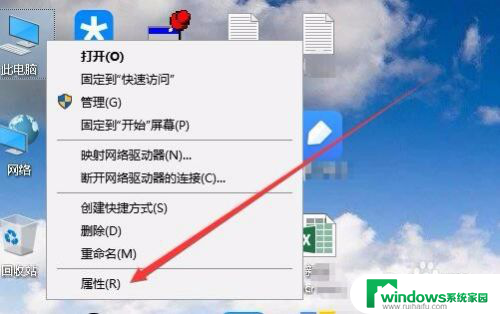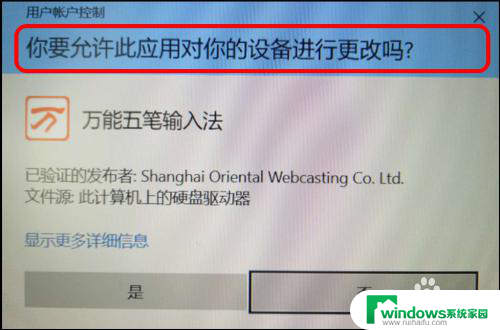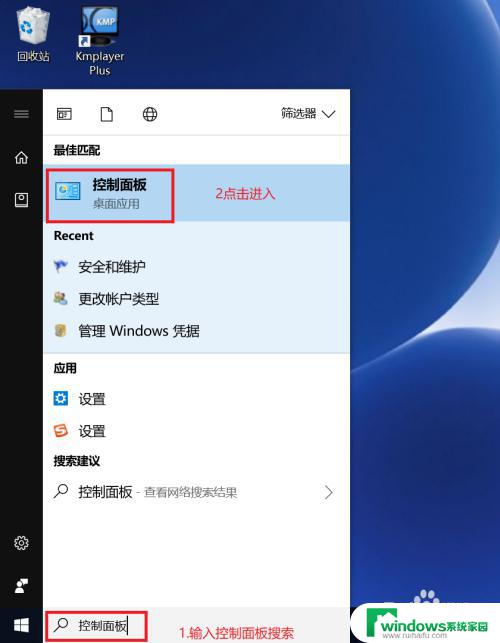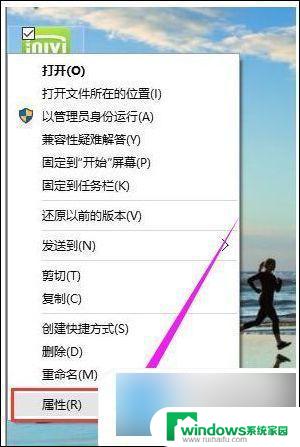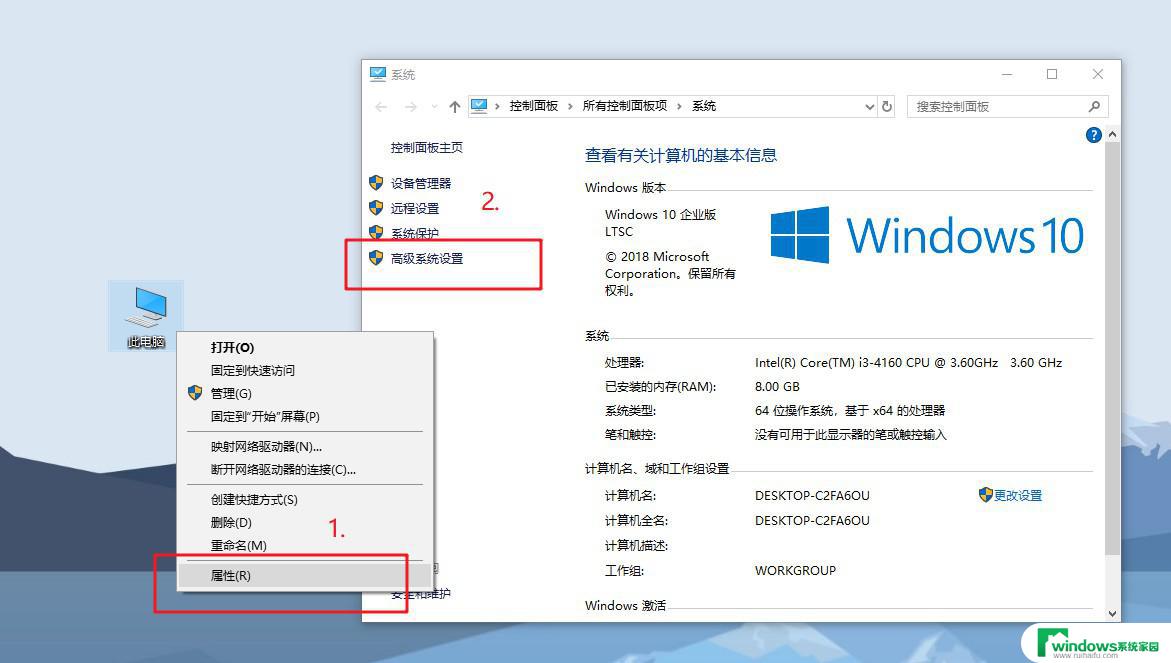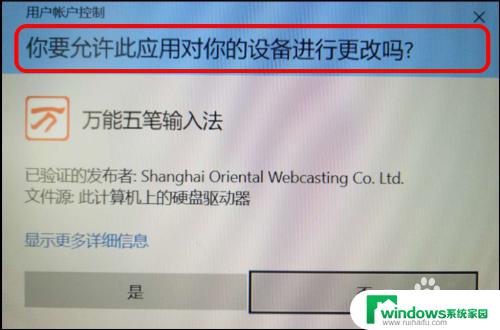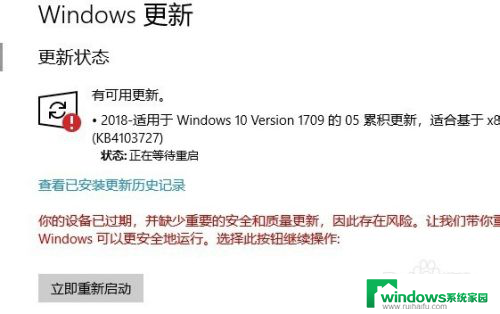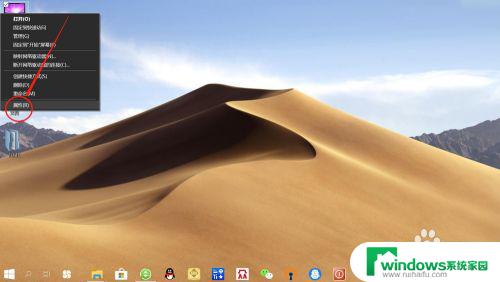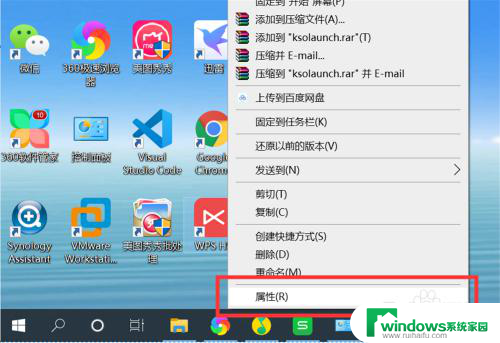win10此应用对你的设备进行更改 win10允许应用对设备进行更改的步骤
更新时间:2024-07-26 16:32:55作者:jiang
Win10允许应用对设备进行更改,这为用户提供了更多个性化定制的可能性,在使用Win10的过程中,只需按照简单的步骤,就可以让应用对设备进行必要的更改,例如调整屏幕亮度、更改系统设置等。这一功能的引入,使得用户能够更加方便地对自己的设备进行管理和调整,从而提升了用户体验和使用便利性。
方法如下:
1.桌面鼠标左键单击此电脑--属性,如下图所示
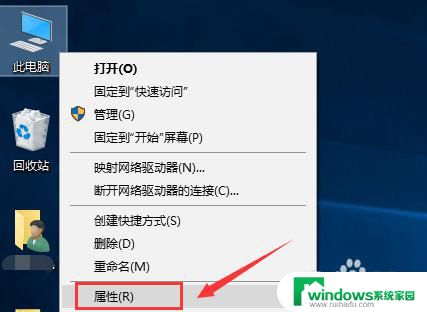
2.属性界面点击左侧的控制面板主页,如下图所示
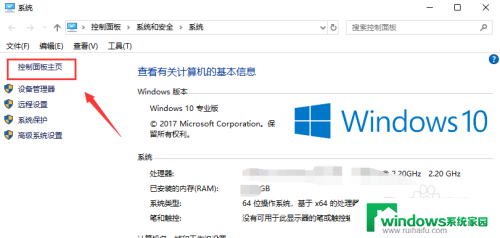
3.进入控制面板,点击用户账号,如下图所示
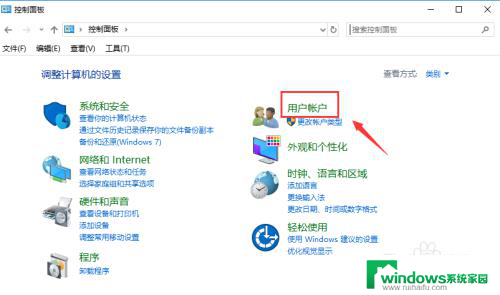
4.用户账号界面,点击用户账号,如下图所示
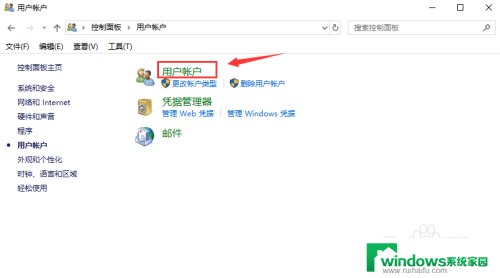
5.在此界面点击更改用户控制设置,如下图所示
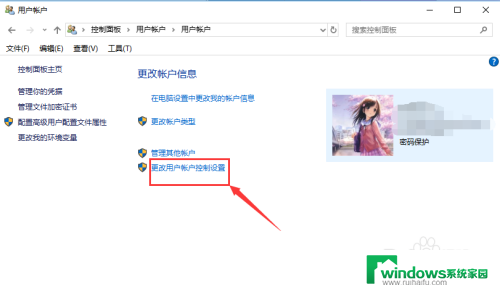
6.将通知设置界面的滑块拉到底变成从不通知,然后点击确定按钮。如下图所示
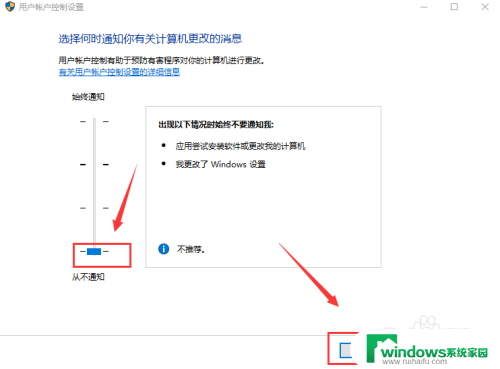
以上就是win10此应用对您的设备进行更改的全部内容,如果您遇到这种情况,不妨根据以上方法来解决,希望对您有所帮助。